توییتر یک راه عالی برای ارتباط با افراد مختلف است اگر شما از این شبکه اجتماعی استفاده می کنید و می خواهید حساب هایی را که برای شما ناخوشایند است را مسدود کنید، با ما همراه باشید. امروز در کلاسیک وب نحوه بلاک کردن و رفع بلاک در توییتر را آموزش می دهیم.
بلاک و آنبلاک کردن افراد در توییتر
How to Block and Unblock Someone on Twitter
توییتر، شبکه اجتماعی محبوبی است که کاربران زیادی با سلایق گوناگون دارد. اگر پست های شخصی با سلیقه شما متناسب نیست و یا دوست ندارید پیام های شخص خاصی را ببینید، می توانید او را بلاک کنید. همچنین در زمانی اگر قصد آنبلاک را داشته باشید، می توانید به راحتی آن را انجام دهید.
مسدود کردن یا Blocking در توییتر چه کاری انجام می دهد؟
هنگامی که یک فرد را در توییتر بلاک کنید، دیگر نمی تواند شما را دنبال کند و شما نیز دیگر او را در لیست دنبال کننده های خود نخواهید داشت. امکان ارسال پیام مستقیم به شما نیز برای شخص مسدود شده، غیر فعال می شود و همچنین نظرات او در قسمت Feed ظاهر نمی شود. هرچند امکان دیدن نظرات اگر به دنبال آن ها باشید امکان پذیر است. حال شاید این سوال به وجود بیاید که چگونه بفهمیم در توییتر بلاک شدیم؟ توجه داشته باشید که هنگامی که شخصی را بلاک کنید، تا زمانی که پروفایل شما را نبیند، نمی داند که توسط شما بلاک شده است.

نحوه بلاک در توییتر در کامپیوتر
اگر شما از رایانه خود برای ورود به توییتر استفاده می کنید، برای بلاک کردن پس از ورود به حساب کاربری خود در سایت توییتر، روی نوار جستجو در گوشه سمت راست و بالا کلیک کنید. نام حساب کاربری را که قصد بلاک دارید را وارد کنید. هنگامی که پروفایل او نمایش داده می شود، روی نماد سه نقطه در سمت راست و کنار دکمه Follow یا Following کلیک کنید.

سپس از منوی کشویی باز شده، روی دکمه Block کلیک کرده و روی پیامی که جهت اطمینان پرسیده می شود، مجدد روی Block کلیک کنید. این روش را برای سایر افراد به همین منوال می توانید انجام دهید.
اگر اکانت شما حذف شده و یا رمز آن را فراموش کرده اید، مطلب آموزش کامل بازیابی اکانت حذف شده و پسورد حساب کاربری توییتر را مطالعه کنید.
چگونگی بلاک در توییتر روی آیفون و آی پد
شما می توانید در iPhone یا iPad نیز برنامه را باز کنید و برای بلاک در توییتر روی نماد ذره بین در پایین صفحه ضربه بزنید. سپس نام فرد مورد نظر را تایپ کنید. روی پروفایل شخص با کلیک روی آیکن تنظیمات به شکل چرخ دنده، گزینه Block را انتخاب کنید. بعد باید بلاک کردن را تایید کنید تا شخص بلاک شود.

روش بلاک در توییتر در گوشی های اندروید
اگر شما از گوشی اندرویدی خود برای ورود به توییتر استفاده می کنید، همانند آیفون باید روی نماد ذره بین در برنامه توییتر تاچ کنید و نام حساب فرد را وارد کنید. پروفایل او را انتخاب کنید.

سپس روی آیکن سه نقطه در گوشه سمت راست صفحه تاچ کنید و گزینه Block را انتخاب کنید و انتخاب خود را تایید کنید.
نحوه آنبلاک و رفع بلاک توییتر
گاهی ممکن است شخصی را اشتباهی بلاک کنید و یا بخواهید شخصی را که در توییتر بلاک کردید را آنبلاک کنید و یا او را از مسدودیت خارج سازید. رفع تعلیق توییتر به راحتی انجام پذیر است.
همچنین اگر در فکر حذف همه توییت های خود هستید، مطلب آموزش ۵ تا از بهترین روش های حذف یکباره توییت های توییتر را هم مطالعه نمایید.
آنبلاک افراد در توییتر روی رایانه
در نسخه وب و رایانه برای آنبلاک در توییتر، روی آیکون پروفایل خود در گوشه صفحه کلیک کنید و گزینه Settings and privacy را انتخاب نمایید.

سپس روی گزینه Blocked accounts کلیک کنید تا لیست افرادی را که بلاک کرده اید مشاهده کنید.

حال روی پروفایل شخصی که قصد آنبلاک او را دارید، ماوس را روی گزینه Blocked ببرید. با رفتن نشانگر روی این دکمه در کنار اسم شخص، نام دکمه به Unblock تغییر پیدا می کند.

اکنون شخص از حالت بلاک در توییتر خاج می شود و می توانید با زدن دکمه Follow مجدد او را دنبال کنید. بعد از آنبلاک شخص در توییتر، دکمه Blocked به Follow تغییر پیدا می کند.

مطالعه مطلب ۱۰ قدم اساسی گرفتن تیک آبی توییتر و دریافت نشان تایید شده برای صفحه هم برای گرفتن تیک آبی کاربردی خواهد بود.
آنبلاک توییتر روی iPhone و iPad
در سیستم عامل اپل نیز برای رفع تعلیق حساب توییتر روی تب پروفایل یا Me تپ کنید تا پروفایل خود را مشاهده کنید.

روی نماد چرخ دنده کلیک کرده تا گزینه های مختلف را مشاهده کنید. سپس روی Settings تاچ نمایید.

حل باید روی قسمت Privacy and Content تپ کنید.

برای مشاهده افراد بلاک شده، روی گزینه Blocked Accounts تاچ کنید.

اکنون لیست افراد بلاک شده توسط شما را می بینید. روی پروفایل شخص مورد نظر که قصد آنبلاک او را دارید، روی نماد مطابق تصویر ضربه بزنید.

حال شخص از مسدودی خارج می شود. برای فالو کردن او باید پروفایلش را باز کنید روی گزینه Follow تاچ کنید.

همچنین مطالعه مطلب ۱۲ سرویس برای ارسال پست زمانبندی شده در اینستاگرام ، تویتر و.. را هم فراموش نکنید.
آنبلاک توییتر در سیستم عامل Android
برنامه توییتر را در گوشی اندرویدی باز کنید و روی علامت سه نقطه تاچ کنید و بعد از نمایش گزینه ها، روی Settings تپ کنید.

اکنون باید روی قسمت Privacy and Content ضربه بزنید.

در منوی باز شده گزینه Blocked Accounts را پیدا کنید و آن را انتخاب کنید.

همانند نسخه آیفون روی پروفایل شخص مورد نظر، بر روی علامت آنبلاک ضربه بزنید.

بعد از آنبلاک شدن شخص پیامی مبنی بر این اتفاق را خواهید دید. حال شخص از حالت مسدودی خارج شده است و می توانید مجدد با زدن Follow او را دنبال کنید.

نظرات و پیشنهادات شما؟
در این مطلب روش بلاک کردن و همچنین آنبلاک افراد در توییتر در سیستم عامل های مختلف به شما معرفی کردیم. به راحتی و بدون مشکل توانستید این کار را انجام دهید؟ شما می توانید نظرات، پیشنهادات و تجربیات خود را در این زمینه در دیدگاه این پست با ما به اشتراک بگذارید.

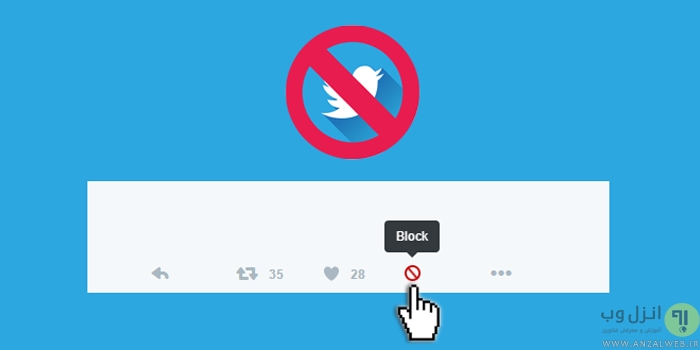
آخرین دیدگاه ها
تا کنون دیدگاهی ثبت نشده است.